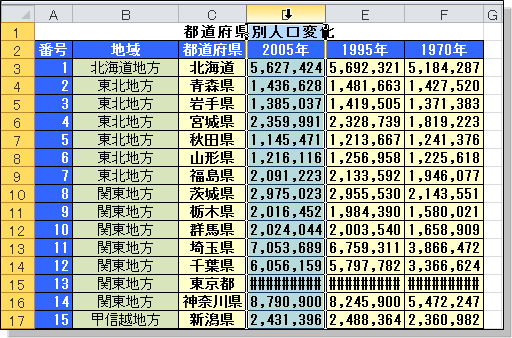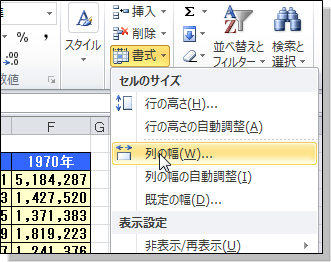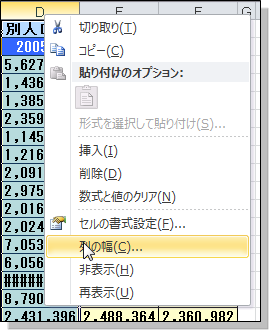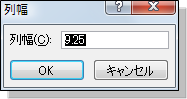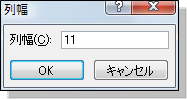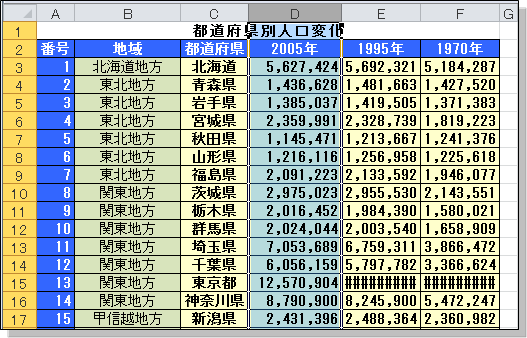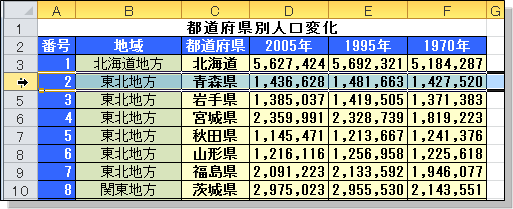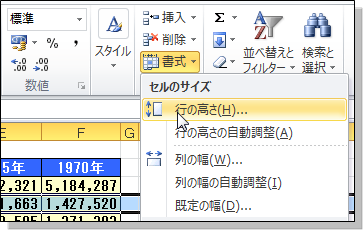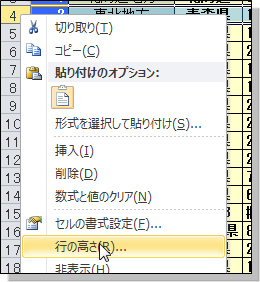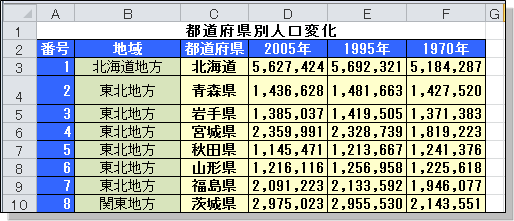広告
����
列幅・行高さ変更
文字がセルをはみ出したり、数値が表示できない時に、列の幅や行の高さを簡単に変更できます。 |
| マウスによる列幅の変更手順 | |



|
|
| 項 目 | 説 明 |
| 変更したい列にマウスを移動 | B列を変更したい場合は、D列の列番号右(D列とE列の間)にマウスカーソルを移動します。マウスカーソルの形を確認してください。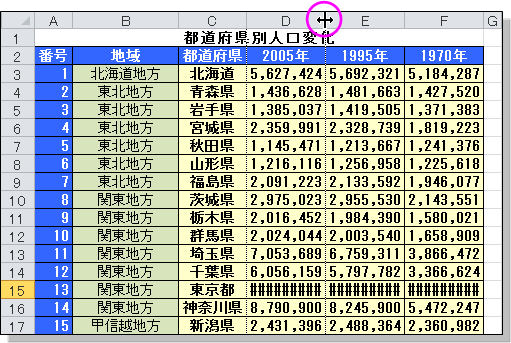
|
| 列幅の変更 |
マウスのドラッグで左右に移動し列幅を決めます。決まった時点でマウスをドロップすれば列幅が変更できます。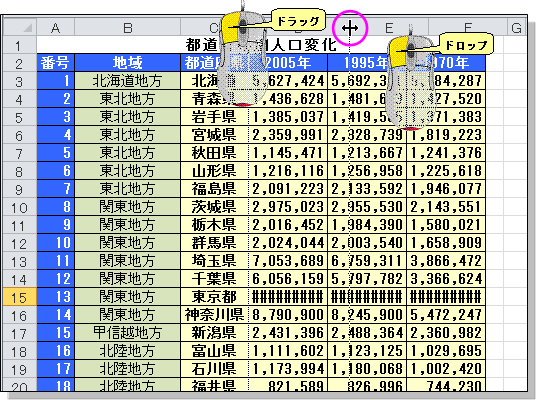
|
| 変更結果 | 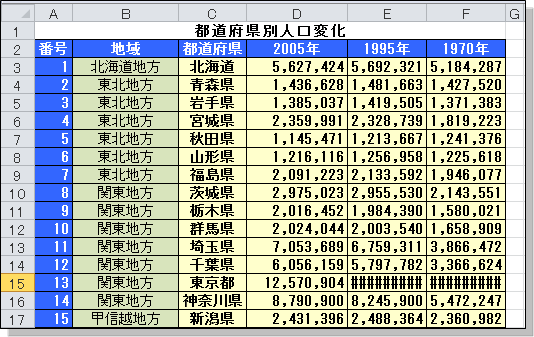
|
| マウスによる行高さの変更手順 | |



|
|
| 項 目 | 説 明 |
| 変更したい行にマウスを移動 | 4行目を変更したい場合は、4行目の下(4行目と5行目の間)にマウスカーソルを移動します。マウスカーソルの形を確認してください。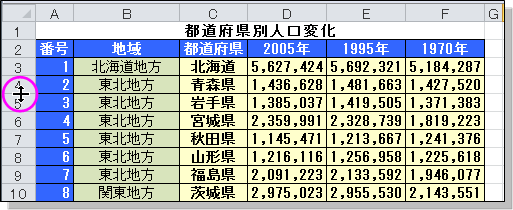
|
| 行高さの変更 |
マウスのドラッグで上下に移動し行高さを決めます。決まった時点でマウスをドロップすれば列幅が変更できます。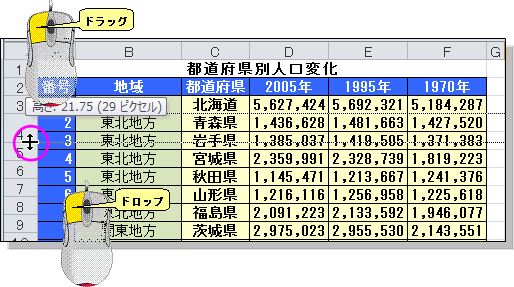
|
| 変更結果 | 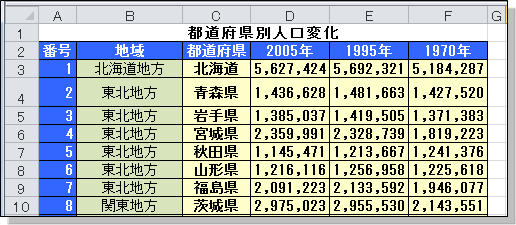
|